「Fire HD 10」は擬似的な筆圧検知が可能でスケッチブック代わりに最適
 手ごろな価格で手に入るAmazonの「Fire」タブレットシリーズ。「Fire 7」「Fire HD 8」「Fire HD 10」の現行モデル3機種の内で一番大画面の「Fire HD 10」は、CPU性能なども他機種より優れているが、公式の比較表には書かれていない長所の一つに画面がタッチ面積の検出に対応しているという点がある。
手ごろな価格で手に入るAmazonの「Fire」タブレットシリーズ。「Fire 7」「Fire HD 8」「Fire HD 10」の現行モデル3機種の内で一番大画面の「Fire HD 10」は、CPU性能なども他機種より優れているが、公式の比較表には書かれていない長所の一つに画面がタッチ面積の検出に対応しているという点がある。
タッチ面積は先端で軽く触れれば小さく、押し込むように触れれば大きくなるので、ペイントアプリなどで擬似的な筆圧対応を実現できるのだ。
Amazonアプリストアで人気の「ArtFlow」では、設定の「タッチプレッシャーをシミュレートする」を有効にすることで、ペンの太さや濃さをタッチ面積に応じて変動させられる。Gペンや毛筆のような強弱の付いた線をスラスラ描くことは難しいが、太さの違う線を素早く使い分けられるだけでもかなり便利だ。
8インチの「Fire HD 8」でも絵を描くには十分な広さがあるが、スケッチブック代わりにしたいなら断然「Fire HD 10」がおすすめだぞ。
※2019年に発売された新型Fire HD 10では、残念ながらこの機能は削除されてしまったようだ。
・Amazon | Fire HD 10 – 迫力の大画面10.1インチタブレット
指先では軽く触れただけでも強いタッチとみなされてしまうので、擬似筆圧を活用するにはタッチペンが必要だ。ペン先が実際のペンのように細くなっている物ではなく、柔らかいドーム状になっている物を選ぼう。
・Amazon | Amazonベーシック スタイラスペン タッチペン ブラック IPP-001 | Amazonベーシック(AmazonBasics) | タッチペン 通販
「ArtFlow」で擬似筆圧を利用するには、画面左の「>」をタッチすると表示されるレイヤー操作パネルの歯車のアイコンから設定画面に進み、「ペインティング」→「タッチプレッシャーをシミュレートする」のチェックをオンにしよう。
・Amazon.co.jp: ArtFlow – Sketch, Paint, Draw: Android アプリストア
このように、タッチの強さによって太さや濃さの変化する線を描けるようになるぞ。
画面右の「<」で表示されるペン先選択画面では、「可変サイズ」「可変フロー」がオンになっていると、それぞれ線の太さ・濃さをタッチ面積に連動させられる。
右上の調整つまみのアイコンをタッチすると、可変サイズの最大・最小などを調節できる詳細設定画面に切り替わるので、描きやすいように調節しよう。
関連記事

Amazon「Fire HD 8」タブレットにNewモデルが登場!

Fireタブレットの「Alexa Accessories」の通知は無意味なので非表示にしてしまおう

最新「Fire HD 10」は各部が進化してますますお買い得に!

お料理しながらスマホを快適操作!キッチンタイマー付きタッチペンが発売

FireタブレットのAlexaはハンズフリーでスマートスピーカーのように利用可能

「Fire HD 10」タブレットを「Showモード」にして情報を常時表示

AmazonプライムデーでFire HD 10タブレットなどが大安売り!!

2021年版Fire HD 10はメモリ容量アップに画面分割機能追加など大幅進化!

Alexaに対応し容量も増えた新「Fire 7」タブレットが予約開始!
2018年08月07日00時04分 公開 | カテゴリー: マルチメディア | キーワード:おすすめ, ガジェット | Short URL
ツイート
最新記事
- 肩に乗せるだけで音に包まれる!ウェアラブルネックスピーカー!
- 枕の下に置くピロースピーカー!Bluetooth接続でスマホから音楽を流しながら寝れる!
- 腕に巻いて使えるウェアラブルスピーカー!IPX6防水で急な雨にも安心!
- ミニモバイルバッテリーの新定番!折りたたみ式のLightningコネクター搭載!
- コネクター搭載の3in1モバイルバッテリー!iPhoneもAndroidもおまかせ!
- ケーブル不要でiPhoneもApple Watchも!5000mAhの大容量モバイルバッテリー!
- TSAロック付きスーツケースベルト! 頑丈なロックフックで安心な旅行を!
- 4in1の大容量モバイルバッテリー!スマホもタブレットもゲーム機も!
- 10000mAh大容量ワイヤレスモバイルバッテリー!Apple Watchの充電も出来る!
- コンパクトな手のひらサイズ。だけど、かなりタフ!どこでも使えるバックハンガー!
- ダンボールを挿すだけ!持ち運び出来るダンボールストッカー!
- コンパクトで高品質なケーブル!6in1のユニークデザインなケーブル!
- 洗練されたシンプルなボディバッグ!自由で快適な背負い心地!
- リラックスして座りやすい座椅子!回転するのでパソコンや読書等に最適!
- ゆったりくつろげる、至福の時間!肘つき座椅子!
- 究極進化、三刀流座椅子!ソファの座り心地みたいな回転座椅子!
- 磁力で自分でまとまる!フラット平形タイプのUSB-Cケーブル!
- 首と肩がホッとする枕!首肩温め機能でじんわり温まる!
- USB-Cケーブルだけで使える!アイリスオーヤマ製の27インチモニター!
- 15000mAh大容量モバイルバッテリー!ケーブル内蔵&プラグ付き!
- iPad専用磁気充電式タッチペン!ワイヤレス充電可能なスタイラスペン!
- 寒い季節には欠かせないアイテム!ドリンクを温められるカップウォーマー!
- ワンタッチで飲み物を温められる!デスクで使うのに最適!
- 柔らかい感触!心地良いさわり心地の充電式カイロ!
- 3in1防災対策の充電式カイロ!寒い季節を心地よく、あたたかく過ごそう!
- つけたら2秒ですぐ暖かい!2個セットの充電式カイロ!
- 左の手のひらにフィット!操作しやすいのせ心地のトラックボールワイヤレスマウス!
- 大容量収納可能なビジネスリュック!充実のポケット数!
- 通勤が快適な薄型なのに大容量!ノートパソコンも安全に収納!
- シンプルで洗練されたデザイン!どんな服装にも似合うビジネスリュック!


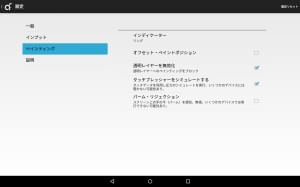
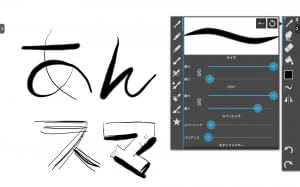
 【まとめ】Fireタブレットをさらに楽しめる必携アプリ
【まとめ】Fireタブレットをさらに楽しめる必携アプリ まとめ買いがお得なアプリストア専用「Amazonコイン」
まとめ買いがお得なアプリストア専用「Amazonコイン」 Amazonプライムはドコモやauならクレカ無しでも利用可能!
Amazonプライムはドコモやauならクレカ無しでも利用可能! グラフィック性能は2倍以上!新旧「Fire HD 10」の処理性能をベンチマーク比較
グラフィック性能は2倍以上!新旧「Fire HD 10」の処理性能をベンチマーク比較 【特集】開発者でない人でも役立つ機能が満載!!USBデバッグ接続を徹底活用せよ
【特集】開発者でない人でも役立つ機能が満載!!USBデバッグ接続を徹底活用せよ Amazonプライム会費がギフト券だけでも支払い可能に!(ただし無料体験不可)
Amazonプライム会費がギフト券だけでも支払い可能に!(ただし無料体験不可) かわいいキャラが憂鬱な気分を癒してくれるパズルゲーム特集
かわいいキャラが憂鬱な気分を癒してくれるパズルゲーム特集 ダイソーの「積み重ね整理棚」はFireタブレットを枕の上に固定するのに最適!
ダイソーの「積み重ね整理棚」はFireタブレットを枕の上に固定するのに最適! 2000円を切るスマート赤外線リモコンで家電をスマートホーム化!!
2000円を切るスマート赤外線リモコンで家電をスマートホーム化!! Amazon開発者アカウントを作成してAlexaスキルを自作しよう
Amazon開発者アカウントを作成してAlexaスキルを自作しよう FireタブレットでYouTubeを見るなら「NewPipe」
FireタブレットでYouTubeを見るなら「NewPipe」 8コア2GHzに高速化したAmazon「Fire HD 10」の新モデルが登場!
8コア2GHzに高速化したAmazon「Fire HD 10」の新モデルが登場! ポイント還元付きでお得なAmazonギフト券のチャージタイプ
ポイント還元付きでお得なAmazonギフト券のチャージタイプ Amazon「Fire HD 8」タブレットにNewモデルが登場!
Amazon「Fire HD 8」タブレットにNewモデルが登場! 「Fire HD 10」は擬似的な筆圧検知が可能でスケッチブック代わりに最適
「Fire HD 10」は擬似的な筆圧検知が可能でスケッチブック代わりに最適
あんスマソーシャルアカウント